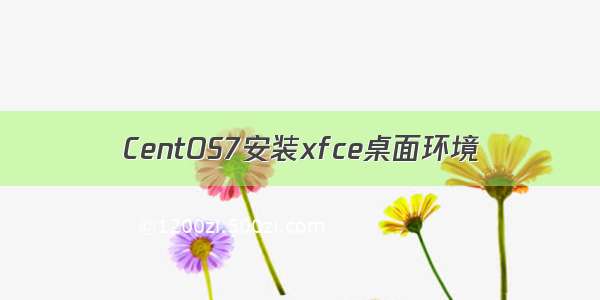CentOS6.5
一、检测系统XFCE版本
yum grouplist
二、安装XFCE
yum groupinstall Xfce
在安装过程中会出现”Is this ok [y/n]”我们只需要输入y且回车就可以。
比较漫长
三、安装VNC桌面系统
yum -y install tigervnc-server
四、配置VNC系统及分辨率
vi /etc/sysconfig/vncservers
然后在内容中添加
VNCSERVERS="1:root"VNCSERVERARGS[1]="-geometry 1024x768"
上面的分辨率可以根据我们自己的需要修改,比如可以改成800x600等。
五、设置VNC密码
vncpasswd
输入命令之后会提示让我们输入VNC密码,输入密码的时候我们是看不到字符的,一定要看好,输入一次之后回车,然后还需要输入一次。
六、启动VNC系统环境
vncserver
七、修改xstartup配置文件
vi /root/.vnc/xstartup
我们可以用VI修改文件,也可以用WinSCP这类FTP工具直接下载修改后替换,所有的内容都替换成下面的内容。
#!/bin/sh# Uncomment the following two lines for normal desktop:unset SESSION_MANAGER#exec /etc/X11/xinit/xinitrc[ -x /etc/vnc/xstartup ] && exec /etc/vnc/xstartup[ -r $HOME/.Xresources ] && xrdb $HOME/.Xresourcesxsetroot -solid greyvncconfig -iconic &#xterm -geometry 80x24+10+10 -ls -title "$VNCDESKTOP Desktop"&#twm &startxfce4 &
八、设置权限以及重启VNC/设置开机启动
chmod +x ~/.vnc/xstartupservice vncserver restartchkconfig vncserver on
九、安装FireFox浏览器以及支持简体中文设置
在上面的进程中,是没有安装浏览器的,虽然VNC自带也有浏览器工具但是感觉不是太好用。我们还是比较喜欢使用FIREFOX火狐浏览器之类的工具,这样便于我们在机器上操作项目。其次,如果我们访问中文站点时候会出现乱码,所以我们还需要安装组件支持简体中文语言的。
yum -y install firefoxyum groupinstall chinese-support
上面的2条命令就是安装浏览器以及添加支持简体中文组件的功能,这样我们所有的VNC+XFCE就安装完毕。我们可以通过VNC工具来连接。
附 - 连接测试
A - 使用vncviewer连接工具登录
这个我们应该比较会使用,用我们的VPS IP地址:1就可以登录,点击确定。